全站仪的基本操作与使用方法
全站仪操作步骤及方法

全站仪操作步骤:1.架好仪器,对中整平.2.开机→按MENU键→F3(存储管理)→F4(翻页)→F1(输入坐标)→F1(输入)输入一个文件名,如:File,回车后输入点名如A,回车后输入坐标(N,E,Z),输入完后回车输入第二个点名如B,回车后输入坐标(N,E,Z),回车后进入输第三个点界面,这时按两次ESC退出到“数据采集”界面。
3.按F1(数据采集)→F1(输入)输入刚才的文件名File,→F1(输入测站点)→F4(测站)→F2(调用)找到A,回车,检查屏幕显示的坐标是否正确,是则按F3(是)→输入仪高(如1.5米),按F3(记录)→F3(是)。
这时返回到了数据采集界面。
4.全站仪照准后视点,按F2(输入后视点)→F4(后视)→F2(调用)找到B点,F4(回车)→F3(是)→F3(测量)→F1(角度)。
这时返回到了数据采集界面。
按F3(测量),输入点号,输入镜高→F3(测量)→F3(坐标),将测得的坐标与后视点的坐标比较,若不一样则检查问题所在,若一样或误差不大则可以进行没量了,按F4(设置)以保存刚才所测的数据(按ESC则不保存)。
5.照准前视按F4(同前),测得坐标后按F4(设置)以保存中国3S吧全站仪概述随着现代科学技术的发展和计算机的广泛应用,一种集测距装置、测角装置和微处理器为一体的新型测量仪器应运而生。
这种能自动测量和计算,并通过电子手簿或直接实现自动记录、存储和输出的测量仪器,称为全站型电子速测仪,简称全站仪.全站型电子速测仪是数字测图中常用的数据采集设备。
全站仪分为分体式和整体式两类。
分体式全站仪的照准头和电子经纬仪不是一个整体,进行作业时将照准头安装在电子经纬仪上,作业结束后卸下来分开装箱;整体式全站仪是分体式全站仪的进一步发展,照准头和电子经纬仪的望远镜结合在一起,形成一个整体,使用起来更为方便。
对于基本性能相同的各种类型的全站仪,其外部可视部件基本相同.全站仪主要由五个系统组成:控制系统、测角系统、测距系统、记录系统和通讯系统。
全站仪的使用方法

全站仪的使用方法全站仪是一种测量工具,主要用于测量地面上各个点之间的距离、高程和角度。
它具有高精度、高效率和多功能的特点,被广泛应用于土木工程、建筑工程和测绘工程等领域。
本文将介绍全站仪的使用方法,帮助您更好地使用全站仪进行测量工作。
一、基本操作1. 打开全站仪,将全站仪放置在平稳的地面上,并确保其稳定不会倾斜。
然后,按下电源按钮打开全站仪。
2. 校准全站仪在使用全站仪之前,需要对其进行校准以确保测量结果的准确性。
校准主要包括水平校准和垂直校准。
水平校准:通过调整全站仪的水平器,使其气泡置于中心位置来进行水平校准。
垂直校准:通过调整全站仪的垂直器,使其气泡置于中心位置来进行垂直校准。
3. 设置测量参数在进行测量之前,需要设置一些测量参数,如测量模式、测量单位和测量精度等。
这些参数可以根据具体的测量需求进行设置。
4. 设置参照点在进行测量之前,需要设置一个参照点作为起始点。
可以选择一个固定的点作为参照点,或者使用全站仪中的某个点作为参照点。
5. 进行测量设置好测量参数和参照点后,可以开始进行测量了。
根据具体的测量需求,选择相应的测量模式和测量方法进行测量。
在测量过程中,要保持稳定并避免触碰到全站仪,以免影响测量结果的准确性。
二、常见测量操作1. 测量距离全站仪可以准确测量两个点之间的距离。
在进行距离测量时,需要将全站仪对准目标点,并触发测量按钮进行测量。
全站仪会自动计算两个点之间的距离。
2. 测量高程全站仪可以测量地面上各个点的高程。
在进行高程测量时,需要将全站仪对准目标点,并触发测量按钮进行测量。
全站仪会自动计算目标点的高程。
3. 测量角度全站仪可以测量地面上各个点之间的角度。
在进行角度测量时,需要将全站仪对准两个目标点,并触发测量按钮进行测量。
全站仪会自动计算两个目标点之间的角度。
4. 数据处理全站仪可以将测量数据保存在内部存储器中,也可以通过数据线将数据传输到计算机上进行处理。
可以使用相应的软件对测量数据进行处理和分析,测量报告和图表。
全站仪的使用方法和步骤

全站仪的使用方法和步骤一、前言全站仪是一种高精度测量仪器,广泛应用于建筑、道路、桥梁等工程领域。
本文将介绍全站仪的使用方法和步骤,帮助读者更好地了解和掌握全站仪的使用技巧。
二、准备工作1.检查设备:在使用全站仪之前,需要先检查设备是否完好无损。
包括检查电池电量、镜头是否清洁等。
2.选择合适的三脚架:三脚架是放置全站仪的基础,需要选择稳定性好的三脚架,并确保其高度能够满足实际测量需要。
3.安装三脚架:将三脚架放置在测量点上,并调整高度使其水平。
注意不要让三脚架倾斜或移动。
4.安装全站仪:将全站仪放置在三脚架上,并确保其水平。
可以通过调整支撑底座来达到水平状态。
5.连接配件:根据实际测量需要,连接相应的配件,如反射棒、GPS接收器等。
6.开机:按下电源键开机,并进行基本设置,如语言选择、时间设置等。
三、基本操作1.测量点设置:在全站仪上设置测量点,可以通过输入坐标或者直接观察目标点进行设置。
在进行测量前,需要先将全站仪对准目标点。
2.反射棒使用:反射棒是一种常用的配件,用于测量难以直接观察到的目标点。
在使用反射棒时,需要将其放置在目标点上,并确保其与全站仪之间能够建立连通。
3.数据采集:在进行实际测量时,需要先选择相应的测量模式,并按下采集键开始采集数据。
在数据采集过程中,需要注意保持稳定,并避免外部干扰。
4.数据处理:完成数据采集后,可以对数据进行处理和分析。
全站仪通常具有较强的数据处理能力,可以自动计算出各种参数并生成报告。
四、注意事项1.避免外部干扰:全站仪是一种高精度测量仪器,在使用过程中需要注意避免外部干扰。
如避免强烈的光线照射、电磁波干扰等。
2.保持稳定性:在进行实际测量时,需要保持全站仪的稳定性,避免移动或震动。
可以通过使用三脚架和支撑底座等措施来提高稳定性。
3.注意安全:在进行测量时需要注意安全,避免操作不当导致意外事故发生。
如避免操作过程中触碰高压电线、危险区域等。
4.保养维护:全站仪是一种精密仪器,在使用过程中需要注意保养维护。
全站仪操作步骤及方法
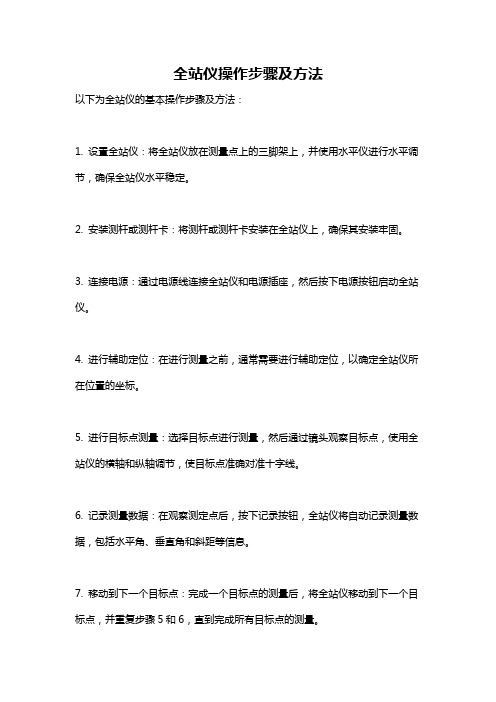
全站仪操作步骤及方法
以下为全站仪的基本操作步骤及方法:
1. 设置全站仪:将全站仪放在测量点上的三脚架上,并使用水平仪进行水平调节,确保全站仪水平稳定。
2. 安装测杆或测杆卡:将测杆或测杆卡安装在全站仪上,确保其安装牢固。
3. 连接电源:通过电源线连接全站仪和电源插座,然后按下电源按钮启动全站仪。
4. 进行辅助定位:在进行测量之前,通常需要进行辅助定位,以确定全站仪所在位置的坐标。
5. 进行目标点测量:选择目标点进行测量,然后通过镜头观察目标点,使用全站仪的横轴和纵轴调节,使目标点准确对准十字线。
6. 记录测量数据:在观察测定点后,按下记录按钮,全站仪将自动记录测量数据,包括水平角、垂直角和斜距等信息。
7. 移动到下一个目标点:完成一个目标点的测量后,将全站仪移动到下一个目标点,并重复步骤5和6,直到完成所有目标点的测量。
8. 数据处理和分析:将测量数据导出到计算机中进行处理和分析,使用相应的软件进行地图绘制、坐标计算等工作。
9. 整理和保养设备:在使用全站仪结束后,将其摆放在安全的地方,清洁仪器,并及时保养,包括调整仪器的水平和校准仪器等。
请注意,在操作全站仪时应遵循相关的安全操作规程,并确保仪器的正常使用和维护。
全站仪的使用教程

全站仪的使用教程介绍全站仪是一种用于测量地面点位坐标的仪器。
它主要由望远镜、调焦系统、测角系统和距离测量系统等部分组成。
全站仪广泛用于土地测量、建筑施工、道路工程等领域。
本文将介绍全站仪的基本使用方法和注意事项,帮助您更好地使用全站仪进行测量工作。
步骤一:设置全站仪在使用全站仪之前,首先需要进行一些设置。
以下是设置全站仪的步骤:1.安装三脚架:将三脚架打开,调整脚架高度,确保脚架稳固地放置在地面上。
2.安装全站仪:将全站仪组件安装在三脚架上,确保全站仪的水平仪指示器在水平位置。
3.校准:进行水平校准操作,确保全站仪的水平。
4.调整望远镜:通过调节望远镜的镜头和焦距,使其对准测量点。
步骤二:进行测量完成全站仪的设置后,可以开始进行测量。
以下是测量的步骤:1.瞄准目标:通过望远镜观察目标点,通过调节望远镜和调焦系统,使其清晰可见。
2.测量角度:使用全站仪的测角系统,测量目标点与参考点之间的水平角和垂直角。
3.距离测量:使用全站仪的距离测量系统,测量目标点与仪器之间的水平距离。
4.记录数据:将测量得到的角度和距离数据记录下来。
5.移动测量:如果需要测量其他点位,可以将全站仪移动到新的位置,重复上述步骤进行测量。
步骤三:数据处理完成测量工作后,需要对测量数据进行处理,以得到最终的测量结果。
以下是数据处理的步骤:1.数据导入:将测量数据导入计算机,并使用相关软件进行处理。
2.数据校正:根据实际情况,对测量数据进行校正,确保数据的准确性。
3.数据分析:使用相应的数据处理工具,对测量数据进行分析,得出所需的测量结果。
4.报告输出:将测量结果整理成报告,并输出成文档或打印出来供参考。
注意事项在使用全站仪进行测量时,需要注意以下事项:1.定期校准:建议定期对全站仪进行校准,以保证测量的准确性。
2.防止遮挡:在测量时,要确保目标点没有被树木、建筑物等遮挡。
3.环境因素:尽量在风力较小、天气晴朗的情况下进行测量,以减少环境因素对测量结果的影响。
全站仪测量使用方法

全站仪测量使用方法简介全站仪是一种广泛应用于土木工程、建筑工程和测量工程等领域的高精度测量设备。
它通过光电测量技术和计算机辅助设计技术,实现对地面、建筑物、道路等各种对象的三维测量和数据处理。
本文将介绍全站仪的使用方法,包括基本操作、测量技巧和数据处理等方面的内容。
第一部分:基本操作1. 准备工作在使用全站仪之前,需要进行一些准备工作。
首先,确保全站仪的电源充足,并检查仪器是否正常工作。
其次,根据实际需要选择合适的测量棚或三脚架,并确保其稳定性。
最后,校准全站仪,以确保测量结果的准确性和可靠性。
2. 坐标系设置在测量之前,需要设置测量点的坐标系。
通常情况下,全站仪使用笛卡尔坐标系进行测量。
为了方便起见,可以选择一个已知点作为参考点,并将其坐标值设为原点。
然后,根据需要确定其他测量点的坐标值。
3. 目标点设置在确定好坐标系之后,可以开始设置目标点。
目标点是进行测量的对象,可以是地面上的点、建筑物的角点、道路的起点等。
在设置目标点时,需要注意保持在全站仪的视野范围内,并尽量远离遮挡物,以确保测量的准确性。
4. 测量操作在完成目标点的设置后,可以进行实际的测量操作了。
首先,使用全站仪的望远镜对准目标点,通过调整望远镜的焦距和放大倍数,使目标点清晰可见。
然后,使用全站仪上的测量按钮,记录目标点的坐标值。
第二部分:测量技巧1. 目标点选择在选择目标点时,需要考虑以下几点:首先,选择明显可辨的特征点作为目标点,如建筑物的角点、地面上的凹凸处等。
其次,要确保目标点的稳定性,避免在测量过程中发生移动。
最后,要选择视野开阔的目标点,以便全站仪可以清晰地对准。
2. 视线设置在使用全站仪进行水平测量时,需要设置好视线。
视线是望远镜与目标点之间的连线,通过调整望远镜的角度和方向,使其与目标点之间呈直线。
在设置视线时,需要注意保持仪器稳定,避免视线的偏差导致测量误差。
3. 高度测量除了水平测量外,全站仪还可以进行高度测量。
全站仪的基本操作与使用方法
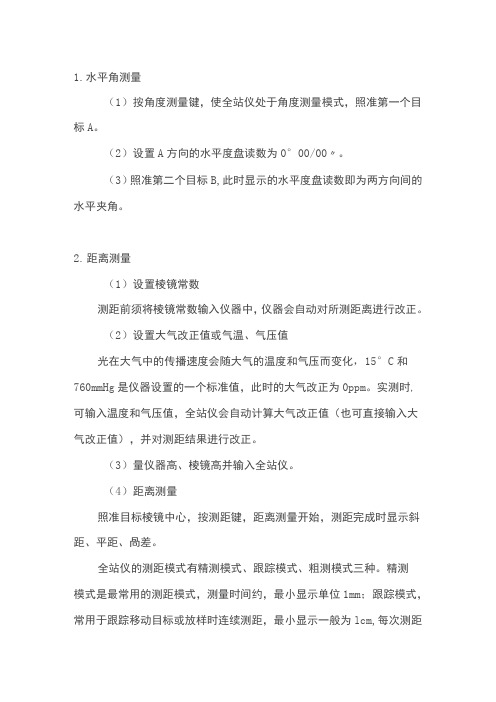
1.水平角测量(1)按角度测量键,使全站仪处于角度测量模式,照准第一个目标A。
(2)设置A方向的水平度盘读数为0°00/00〃。
(3)照准第二个目标B,此时显示的水平度盘读数即为两方向间的水平夹角。
2.距离测量(1)设置棱镜常数测距前须将棱镜常数输入仪器中,仪器会自动对所测距离进行改正。
(2)设置大气改正值或气温、气压值光在大气中的传播速度会随大气的温度和气压而变化,15°C和760mmHg是仪器设置的一个标准值,此时的大气改正为0ppm。
实测时,可输入温度和气压值,全站仪会自动计算大气改正值(也可直接输入大气改正值),并对测距结果进行改正。
(3)量仪器高、棱镜高并输入全站仪。
(4)距离测量照准目标棱镜中心,按测距键,距离测量开始,测距完成时显示斜距、平距、咼差。
全站仪的测距模式有精测模式、跟踪模式、粗测模式三种。
精测模式是最常用的测距模式,测量时间约,最小显示单位1mm;跟踪模式,常用于跟踪移动目标或放样时连续测距,最小显示一般为lcm,每次测距时间约;粗测模式,测量时间约,最小显示单位1cm或1mm。
在距离测量或坐标测量时,可按测距模式(MODE)键选择不同的测距模式。
应注意,有些型号的全站仪在距离测量时不能设定仪器高和棱镜高,显示的高差值是全站仪横轴中心与棱镜中心的高差。
全站仪3.坐标测量(1)设定测站点的三维坐标。
(2)设定后视点的坐标或设定后视方向的水平度盘读数为其方位角。
当设定后视点的坐标时,全站仪会自动计算后视方向的方位角,并设定后视方向的水平度盘读数为其方位角。
(3)设置棱镜常数。
(4)设置大气改正值或气温、气压值。
(5)量仪器高、棱镜高并输入全站仪。
(6)照准目标棱镜,按坐标测量键,全站仪开始测距并计算显示测点的三维坐标。
4.数据通讯全站仪的数据通讯是指全站仪与电子计算机之间进行的双向数据交换。
全站仪与计算机之间的数据通讯的方式主要有两种,一种是利用全站仪配置的PCMCIA (personalcomputermemorycardinternationassociation,个人计算机存储卡国际协会,简称PC卡,也称存储卡)卡进行数字通讯,特点是通用性强,各种电子产品间均可互换使用;另一种是利用全站仪的通讯接口,通过电缆进行数据传输。
全站仪基本操作步骤
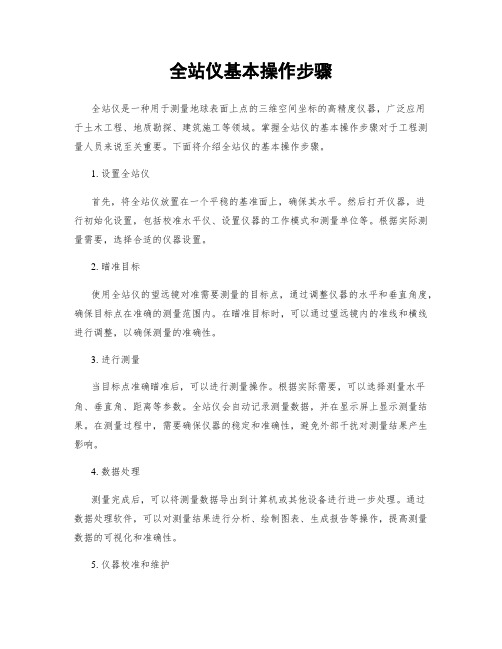
全站仪基本操作步骤全站仪是一种用于测量地球表面上点的三维空间坐标的高精度仪器,广泛应用于土木工程、地质勘探、建筑施工等领域。
掌握全站仪的基本操作步骤对于工程测量人员来说至关重要。
下面将介绍全站仪的基本操作步骤。
1. 设置全站仪首先,将全站仪放置在一个平稳的基准面上,确保其水平。
然后打开仪器,进行初始化设置,包括校准水平仪、设置仪器的工作模式和测量单位等。
根据实际测量需要,选择合适的仪器设置。
2. 瞄准目标使用全站仪的望远镜对准需要测量的目标点,通过调整仪器的水平和垂直角度,确保目标点在准确的测量范围内。
在瞄准目标时,可以通过望远镜内的准线和横线进行调整,以确保测量的准确性。
3. 进行测量当目标点准确瞄准后,可以进行测量操作。
根据实际需要,可以选择测量水平角、垂直角、距离等参数。
全站仪会自动记录测量数据,并在显示屏上显示测量结果。
在测量过程中,需要确保仪器的稳定和准确性,避免外部干扰对测量结果产生影响。
4. 数据处理测量完成后,可以将测量数据导出到计算机或其他设备进行进一步处理。
通过数据处理软件,可以对测量结果进行分析、绘制图表、生成报告等操作,提高测量数据的可视化和准确性。
5. 仪器校准和维护定期对全站仪进行校准和维护是保证测量准确性的重要步骤。
在使用全站仪之前,需要进行仪器的校准,确保其准确性和稳定性。
同时,定期清洁仪器的镜头、传感器等部件,保持仪器的工作正常。
总的来说,全站仪的基本操作步骤包括设置仪器、瞄准目标、进行测量、数据处理和仪器校准和维护。
掌握这些操作步骤,可以提高测量的准确性和效率,确保工程测量的质量和可靠性。
希望以上内容对您有所帮助。
如果您还有其他问题,欢迎继续咨询。
- 1、下载文档前请自行甄别文档内容的完整性,平台不提供额外的编辑、内容补充、找答案等附加服务。
- 2、"仅部分预览"的文档,不可在线预览部分如存在完整性等问题,可反馈申请退款(可完整预览的文档不适用该条件!)。
- 3、如文档侵犯您的权益,请联系客服反馈,我们会尽快为您处理(人工客服工作时间:9:00-18:30)。
1)水平角测量
(1)按角度测量键,使全站仪处于角度测量模式,照准第一个目标A。
(2)设置A方向的水平度盘读数为0°00′00〃。
(3)照准第二个目标B,此时显示的水平度盘读数即为两方向间的水平夹角。
2)距离测量
(1)设置棱镜常数
测距前须将棱镜常数输入仪器中,仪器会自动对所测距离进行改正。
(2)设置大气改正值或气温、气压值
光在大气中的传播速度会随大气的温度和气压而变化,15℃和760mmHg是仪器设置的一个标准值,此时的大气改正为0ppm。
实测时,可输入温度和气压值,全站仪会自动计算大气改正值(也可直接输入大气改正值),并对测距结果进行改正。
(3)量仪器高、棱镜高并输入全站仪。
(4)距离测量
照准目标棱镜中心,按测距键,距离测量开始,测距完成时显示斜距、平距、高差。
全站仪的测距模式有精测模式、跟踪模式、粗测模式三种。
精测模式是最常用的测距模式,测量时间约2.5S,最小显示单位1mm;跟踪模式,常用于跟踪移动目标或放样时连续测距,最小显示一般为1cm,每次测距时间约0.3S;粗测模式,测量时间约0.7S,最小显示单位1cm或1mm。
在距离测量或坐标测量时,可按测距模式(MODE)键选择不同的测距模式。
应注意,有些型号的全站仪在距离测量时不能设定仪器高和棱镜高,显示的高差值是全站仪横轴中心与棱镜中心的高差。
3)坐标测量
(1)设定测站点的三维坐标。
(2)设定后视点的坐标或设定后视方向的水平度盘读数为其方位角。
当设定后视点的坐标时,全站仪会自动计算后视方向的方位角,并设定后视方向的水平度盘读数为其方位角。
(3)设置棱镜常数。
(4)设置大气改正值或气温、气压值。
(5)量仪器高、棱镜高并输入全站仪。
(6)照准目标棱镜,按坐标测量键,全站仪开始测距并计算显示测点的三维坐标。
1)水平角测量
(1)按角度测量键,使全站仪处于角度测量模式,照准第一个目标A。
(2)设置A方向的水平度盘读数为0°00′00〃。
(3)照准第二个目标B,此时显示的水平度盘读数即为两方向间的水平夹角。
2)距离测量
(1)设置棱镜常数
测距前须将棱镜常数输入仪器中,仪器会自动对所测距离进行改正。
(2)设置大气改正值或气温、气压值
光在大气中的传播速度会随大气的温度和气压而变化,15℃和760mmHg是仪器设置的一个标准值,此时的大气改正为0ppm。
实测时,可输入温度和气压值,全站仪会自动计算大气改正值(也可直接输入大气改正值),并对测距结果进行改正。
(3)量仪器高、棱镜高并输入全站仪。
(4)距离测量
照准目标棱镜中心,按测距键,距离测量开始,测距完成时显示斜距、平距、高差。
全站仪的测距模式有精测模式、跟踪模式、粗测模式三种。
精测模式是最常用的测距模式,测量时间约2.5S,最小显示单位1mm;跟踪模式,常用于跟踪移动目标或放样时连续测距,最小显示一般为1cm,每次测距时间约0.3S;粗测模式,测量时间约0.7S,最小显示单位1cm或1mm。
在距离测量或坐标测量时,可按测距模式(MODE)键选择不同的测距模式。
应注意,有些型号的全站仪在距离测量时不能设定仪器高和棱镜高,显示的高差值是全站仪横轴中心与棱镜中心的高差。
3)坐标测量
(1)设定测站点的三维坐标。
(2)设定后视点的坐标或设定后视方向的水平度盘读数为其方位角。
当设定后视点的坐标时,全站仪会自动计算后视方向的方位角,并设定后视方向的水平度盘读数为其方位角。
(3)设置棱镜常数。
(4)设置大气改正值或气温、气压值。
(5)量仪器高、棱镜高并输入全站仪。
(6)照准目标棱镜,按坐标测量键,全站仪开始测距并计算显示测点的三维坐标。
全站仪的坐标计算公式。
举个例子计算一下
Tanα=C5/B5
HD=POWER(POWER(B5,2)+POWER(C5,2),0.5)
象限角=ATAN(C5/B5)*(180/3.141592654)
方位角=IF(B5<0,180+E4,IF(C5<0,360+E4,E4))
最后
=INT(E5)&"°"&INT((E5-INT(E5))*60)&"′"&TRUNC(((E5-INT(E5))*60-INT((E5-INT(E5))*60) )*60,1)&"″"
这个Excel函数计算公式。
QQ101677066
全站仪计算公式:假设知道A、B两点的坐标,怎么求AB之间的距离?
《你要求的X坐标是X1 起点坐标是X 同理Y1 Y 方位角是& 两点之间距离是D
X1=X+DCOS&
Y1=Y+DSIN&》
还是我来回答:(Xa-Ya)^2+(Xb-Yb)^2=多少后再开根。
如A坐标(2,3),B坐标(4,5),则AB=(2-4)²+(3-5)²=8后再开根=多少就是多少。
工程上面的全站仪是不是只有坐标测量有用啊?
不是这样的,工程型的全站仪一般要有:角度测量,距离测量,坐标测量,放样测量,悬高测量,对边测量,面积测量,有的还会有道路计算程序在里面。
用的较多的是前五项。
全站仪坐标点定位怎么定?步骤?
三鼎全站仪操作
一、全站仪放线:
1、首先对中整平,过后开机
2、按“菜单”键选择“放样功能”
3、按对应的“F2”键进入放样模式
(1) 按“F1”键设置作业:作业名最好写上当天的日期,便于以后查找
(2) 按“F2”键设置测站:按“F4”键↓找到“坐标”,看“坐标”对应的是“F3”键,点击进入坐标输入模式,点名输入后回车、X输入后回车、Y输入后回车,高程是地面高程加仪器高度,如果不需要高程的话就直接输入一个数据(不输的话仪器会提示高程错误)回车,确定全部输入完毕无误之后,按“F4”键确认然后进入下一步
(3) 按“F3”键设置后视:选择“F2”键“坐标输入”输入方式同(2),让后指挥立尺员把棱镜立在后视点上,竖直,转动望远镜,照准棱镜中心,按“F1”“测存”键,仪器会提示“是不是需要多余观测”,按F1键对应的“取消”
(4) 按“F4”键“开始放样”,将放样点坐标输入仪器,输入方法同(2),输入过后沿水平方向缓缓转动仪器,将水平角调成0°0′0″,旋紧水平制动螺旋,也就是说要放样点就在此方向上,指挥立尺员移动棱镜,待水平距离也是0米时就可以已完成此点放样工作(上面显示的箭头方向既是立尺员要移动的方向,如“↑”表示他还要向前走上面显示的多远距离,“↓”表示他还要向仪器方向走上面显示的多远距离。
按面板上“ESC”一次,退出。
进行下一点放样工作。
二、全站仪测量:
1、首先对中整平,过后开机
2、按“菜单”键选择“测量功能”
3、按对应的“F1”键进入测量模式
(1)按“F1”键设置作业:作业名最好写上当天的日期,便于以后查找
(2)按“F2”键设置测站:按“F4”键↓找到“坐标”,看“坐标”对应的是“F3”键,点击进入坐标输入模式,点名输入后回车、X输入后回车、Y输入后回车,高程是地面高程加仪器高度,如果不需要高程的话就直接输入一个数据(不输的话仪器会提示高程错误)回车,确定全部输入完毕无误之后,按“F4”键确认然后进入下一步
(3)按“F3”键设置后视:选择“F2”键“坐标输入”输入方式同(2),让后指挥立尺员把棱镜立在后视点上,竖直,转动望远镜,照准棱镜中心,按
“F1”“测存”键,仪器会提示“是不是需要多余观测”,按F1键对应的“取消”
(4)按“F4”键“开始测量”,指挥立尺员将棱镜立在要测量点上,照准棱镜中心,按F1测存,或按F2测量,想保存的话再按F3保存,按F2测量时按面板上的“翻页”,既可以查找到此次测量得到的坐标数据。
最后,按面板上“ESC”一次,退出。
进行下一点测量工作。
